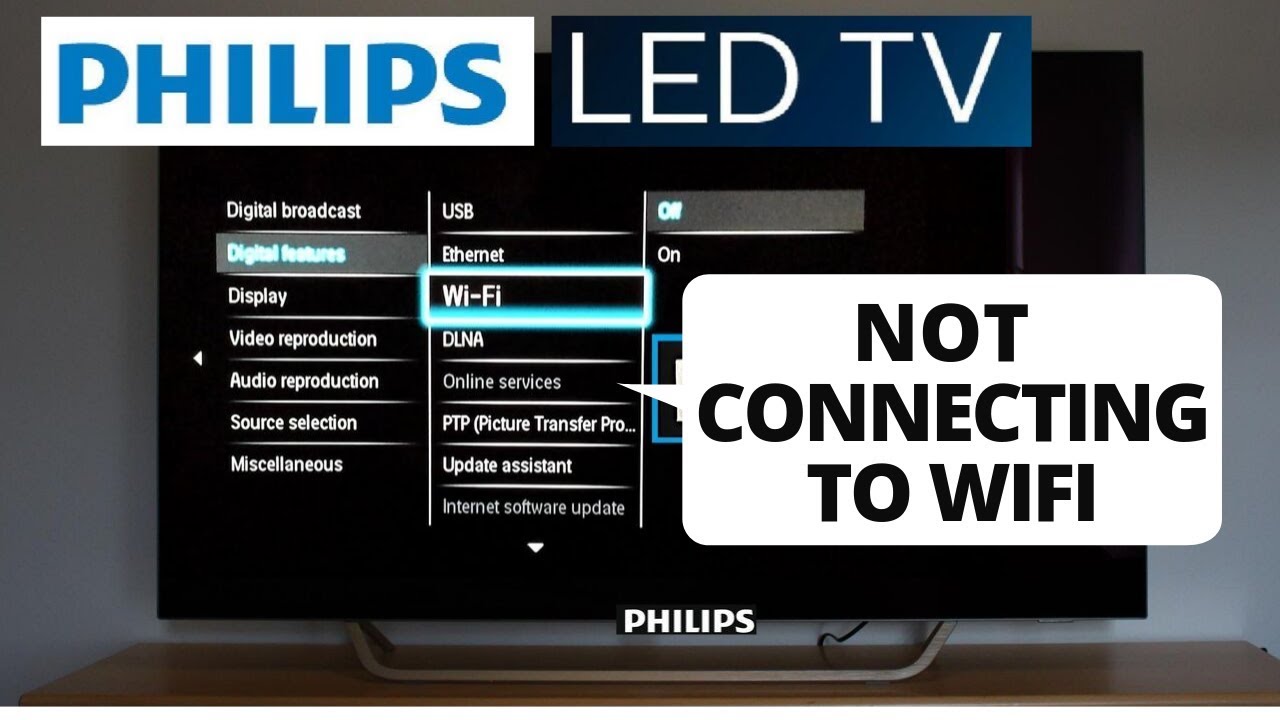Taula de continguts
Els televisors intel·ligents han anat més enllà dels televisors tradicionals i, per tant, cada cop són més populars a tot arreu. A més, podeu compartir imatges i vídeos mitjançant un dispositiu mòbil per obtenir una millor experiència visual.
Phillips és una de les marques més populars conegudes pels seus dispositius d'alta qualitat, com ara smart TV, Hue Lights i molts altres intel·ligents. productes per a la llar. Per exemple, el televisor intel·ligent de Philips té diversos models dissenyats per a diferents situacions i solucions, com ara la qualitat d'imatge, la facilitat d'ús, l'ergonòmic, la seguretat i el so.
El seu darrer model de televisor intel·ligent es basa en el famós Android TV que opera. sistema, encara que la seva configuració depèn completament de la plataforma del dispositiu i del seu model.
Tot i que té algunes de les funcions més increïbles, és possible que us trobeu en una situació en què el vostre televisor intel·ligent Philips no es connecti a la Wi-Fi o tens accés a Internet.
Si t'enfrontes a aquest problema que el televisor intel·ligent Philips no es connecta a la xarxa sense fil, no et preocupis més perquè no estàs sol. Moltes persones han informat que s'enfronten a aquest problema.
Aquesta publicació parlarà de maneres de connectar fàcilment el televisor intel·ligent amb una xarxa sense fil.
Comproveu la contrasenya del vostre encaminador Wi-Fi
Un dels culpables més habituals d'aquest problema és l'encaminador sense fil.
La clau o la contrasenya sense fil del vostre encaminador es troba més sovint a la part inferior del mòdem del vostre encaminador o està escrita als seus documents. Wi-Fi de molts encaminadorsLa contrasenya és l'encriptació WPA i WPA2, que ajuda a connectar-se al televisor Philips.
També hi ha una contrasenya o clau d'encriptació WEP amb una contrasenya hexadecimal formada per números de zero a nou i majúscules de la A a la B.
Intenta cercar un botó WPS al teu encaminador. Això es deu al fet que, en alguns casos, pot ajudar a disminuir temporalment la seguretat de la xarxa sense fil per ajudar els dispositius a connectar-se a Internet sense utilitzar cap contrasenya.
Per tant, quan intenteu connectar el vostre televisor Philips a la vostra connexió a Internet, trieu WPS en comptes de seleccionar escaneja.
Si la vostra contrasenya només té entre 5 i 13 caràcters, poseu-vos en contacte amb el fabricant del vostre encaminador i informeu-ho perquè us ajudin a trobar una solució.
Apagueu el vostre cicle. Encaminador WiFi
Hi ha alguns casos en què es produeixen problemes de connexió a la xarxa sense fil amb un televisor Philips a causa de l'encaminador WiFi.
Quan feu servir un encaminador WiFi durant molt de temps, pot ser que afectar la memòria interna de l'encaminador o començar a sobreescalfar-se. Si heu utilitzat l'encaminador WiFi durant més de 3-5 anys, és probable que estigui desgastat.
Per tant, perquè funcioni, hauríeu d'intentar fer un cicle d'engegada al vostre encaminador. Aquests són els passos que podeu seguir:
- Comenceu desconnectant el cable d'alimentació del vostre encaminador WiFi
- A continuació, espereu un minut
- Un cop transcorre un minut després, torneu a connectar el cable d'alimentació
No obstant això, si una bateriaalimenta el vostre encaminador, traieu-ne la bateria durant més d'un minut.
Després de tot, una de les maneres més ràpides de resoldre els errors creats per l'ús continuat o el sobreescalfament és esgotant la bateria de l'encaminador.
No obstant això, si encara no podeu connectar el vostre televisor amb una xarxa sense fil, proveu altres mètodes esmentats a continuació.
Comproveu la configuració de xarxa del vostre televisor Wi-Fi
Una altra raó per la qual no podeu connectar el televisor a la Wi-Fi podria ser la configuració del televisor. Per tant, assegureu-vos que la configuració de la xarxa del televisor Philips estigui configurada per indicar l'adreça IP automàtica. Si no sabeu com comprovar la configuració, aquí teniu una guia pas a pas!
- Comenceu prement el botó d'inici amb el comandament del televisor
- Feu clic a la configuració pestanya
- Després, seleccioneu tots els paràmetres
- A continuació, seleccioneu sense fil i xarxes
- Feu clic a cablejat o Wi-Fi
- Un cop s'obri una finestra nova , seleccioneu Mostra la configuració de la xarxa
- En aquest menú, hauríeu de comprovar si el mode de xarxa sense fil del vostre televisor Philips està configurat per indicar DHCP/IP automàtica. Això ajudarà al vostre televisor a configurar una connexió automàticament si el vostre encaminador sense fil canvia l'adreça IP del televisor Philips. la força del senyal hauria d'indicar quatre barres. Si cap dels dos no hi és o l'adreça IP està buida, poseu-vos en contacte amb el vostre proveïdor de serveis d'Internet (ISP)i informeu d'aquest problema.
Comproveu les opcions de seguretat del vostre encaminador Wi-Fi
Moltes vegades la configuració de seguretat del vostre encaminador pot causar un problema de connexió. Per tant, per solucionar aquest problema, hauríeu de buscar la configuració següent.
Vegeu també: Com controlar a distància el telèfon Android mitjançant WiFi des d'un PC o un altre telèfon- Assegureu-vos que la protecció del núvol de l'encaminador estigui desactivada
- Assegureu-vos que els ports d'Internet 80 i 443 estiguin oberts
- Desactiva l'opció d'amagar/invisible SSID al teu encaminador
No obstant això, tots els encaminadors tenen configuracions diferents. Per tant, per fer els canvis adequats a la configuració, poseu-vos en contacte amb l'assistència al client per obtenir més ajuda.
Si encara teniu problemes per connectar el vostre televisor Philips a la Wi-Fi, seguiu els passos següents.
Recreeu una connexió de xarxa sense fil
Si heu provat diverses vegades de connectar el vostre televisor a Internet, però això no ha resolt res, potser haureu de tornar a crear la connexió.
Si bé això pot ser ser rar, de vegades el culpable és la connexió més que l'encaminador o Smart TV.
Aquest procés es divideix en dos passos:
- Oblideu la xarxa d'Internet
- Recreeu la connexió sense fil
Oblideu-vos de la xarxa d'Internet
Per connectar el vostre televisor a Internet, primer heu de desconnectar-lo de la xarxa d'Internet actual. Això eliminarà totes les memòria cau de la xarxa.
Si no esteu segur de com oblidar la xarxa, aquí teniu els passos que podeu seguir:
- Comenceu perfent clic al botó d'inici del comandament a distància del televisor
- A continuació, seleccioneu l'opció Configuració
- Després, heu de buscar les xarxes al menú. Un cop localitzat, feu-hi clic.
- Trieu l'opció per cable o WiFi
- A continuació, seleccioneu la vostra xarxa actual
- Després que s'obri una finestra nova, feu clic a Oblida la xarxa
Un cop finalitzat el procés, reinicieu el televisor i l'encaminador perquè puguin configurar una nova configuració.
Recreeu una connexió sense fil amb el televisor Philips
Per connectar el televisor Philips a la Wi-Fi, assegureu-vos que teniu un encaminador WLAN compatible amb el vostre televisor. Per facilitar-vos-ho, hem enumerat tots els passos a continuació:
Vegeu també: Controlador d'impressora Wifi per a Chromebooks - Guia de configuració- Comenceu fent clic al botó d'inici del comandament del vostre televisor
- Després, seleccioneu connectar-se a la xarxa i a continuació, premeu ok
- Feu clic a l'opció sense fil i torneu a prémer d'acord
- A continuació, seleccioneu el botó d'escaneig i feu clic a confirmar
- Una vegada que mostri la llista de connexions sense fil, seleccioneu la vostra xarxa sense fil a la llista i després seleccioneu ok
- A continuació, veureu una opció per introduir la clau a la part inferior de la pantalla. Feu-hi clic per introduir la vostra clau d'encriptació.
- Utilitzeu els botons numèrics del comandament a distància per escriure la contrasenya xifrada.
- Un cop hàgiu acabat, premeu d'acord. Només heu de fer-ho una vegada, ja que el vostre televisor Philips desarà aquesta informació
- A continuació, espereu un parell de minuts fins que el televisor intenti connectar-se a la Wi-Fi
- Un cop s'hagi connectats'ha completat, seleccioneu ok
- Apareixerà un missatge a la pantalla de la funció de xarxa i, a continuació, feu clic al botó d'acord per completar la connexió.
- Un cop hàgiu establert una connexió de xarxa sense fil, podreu podeu utilitzar fàcilment el vostre televisor intel·ligent.
Reinicialitzar el vostre televisor Philips
Si alguna de les solucions anteriors no va funcionar mentre us connecteu a WiFi, proveu de restablir el teu dispositiu. Moltes vegades, un restabliment complet pot ajudar a restablir una connexió amb la vostra Internet sense fil.
No saps com fer un restabliment complet? No et preocupis més! Aquí teniu una guia fàcil de seguir:
- Comenceu apagant el televisor
- Desconnecteu qualsevol cable o accessori del televisor
- Podrieu esperar un temps fins que tornis a connectar el cable o qualsevol altre accessori
Restabliment de fàbrica
De vegades, el televisor Philips no es connecta a Internet perquè has canviat la configuració del televisor.
Per tant, hauràs de restablir el teu televisor a la configuració predeterminada de fàbrica per accedir a la connexió a Internet.
Recorda que no és el mateix que un restabliment dur, ja que això netejarà tot el que hi ha al televisor i canviarà la configuració a la configuració predeterminada de fàbrica.
Aquí teniu les instruccions pas a pas que podeu seguir:
- Comenceu fent clic al botó d'inici del comandament del televisor Philips
- Des del menú principal, heu de seleccionar Configuració
- Després d'això, feu clic a TVconfiguració
- A continuació, seleccioneu l'opció de configuració de fàbrica i premeu ok
- Un cop premeu ok, apareixerà un quadre a la pantalla que us demanarà que introduïu un codi PIN.
- A continuació, introduïu el codi predeterminat, 8888, o introduïu aquesta contrasenya nova si l'havies canviat anteriorment.
- Després, fes clic a l'opció de restabliment i selecciona el botó d'acord.
- El teu Philips TV començarà el procés de restabliment, que eliminarà tots els paràmetres, aplicacions o personalització que hàgiu fet anteriorment. Aleshores, tornarà a la configuració predeterminada.
- Un cop el televisor torni al seu estat predeterminat, proveu de connectar-vos a la xarxa d'Internet sense fil.
Prova amb connexió per cable
Per esbrinar si hi ha un problema amb el televisor o l'encaminador, proveu de provar amb altres connexions, com ara una connexió a Internet per cable o utilitzar un encaminador diferent, etc. A continuació es mostren algunes maneres de provar de solucionar aquest error:
- Connecteu l'encaminador WiFi i el televisor mitjançant una connexió per cable mitjançant un cable Ethernet
- Creeu una xarxa de punt d'accés mòbil i, a continuació, proveu de connectar-vos amb el vostre televisor intel·ligent
- Canvia el vostre encaminador
Torneu a instal·lar el vostre televisor
Si el vostre televisor no pot accedir a la vostra xarxa WiFi fins i tot després d'haver provat diverses solucions, és probable que hi hagi un error al vostre dispositiu. Per tant, cal reinstal·lar-lo. Tanmateix, tingueu en compte que perdràs tots els paràmetres, enregistraments durant aquest procés.
- Comenceu prement el botó d'inici.botó del comandament a distància del televisor
- A continuació, seleccioneu Configuració al menú principal
- Un cop s'obri una finestra nova, seleccioneu Configuració del televisor i premeu d'acord
- A continuació, trieu Reinstal·la el televisor
- No us preocupeu si el vostre menú no té l'opció Reinstal·la TV, ja que la configuració és diferent d'un model a un altre. Per tant, proveu de cercar Configuració general.
- Feu-hi clic i, a continuació, seleccioneu Reinstal·la TV
Conclusió
Tot i que els problemes de connexió a la xarxa poden ser frustrants, podeu solucionar-los ràpidament a la comoditat de casa teva amb aquest article.
Tot el que has de fer és seguir els passos tal com s'indica, i aviat gaudiràs d'una experiència de televisió intel·ligent sense buffer.